El Diagrama de Flujo en Excel es una representación visual y secuencial de un proyecto que estamos construyendo para mostrar cada paso y cómo proceder según las decisiones. Es decir, aprender a crear un Diagrama de Flujo en Excel, es increíble y puede ayudarnos mucho.
Hoy en día existen programas específicos dirigidos a la creación de diagramas de flujo. Además, también puedes improvisar usando los programas que funcionan con imagen, o incluso el propio Word. Sin embargo, la gran novedad es que Microsoft lanzó recientemente un suplemento que nos ayuda a la hora de crear diagramas de flujo en Excel y esto facilitará la vida a quienes trabajan con documentación y proyectos.
Cómo Hacer un Diagrama de Flujo en Excel – Paso a paso
Primero, para crear un diagrama de flujo en Excel, debes ir a la pestaña Insertar, y en el grupo de complementos encontrarás la opción Vision Data Visualizer. Simplemente haz clic en él:
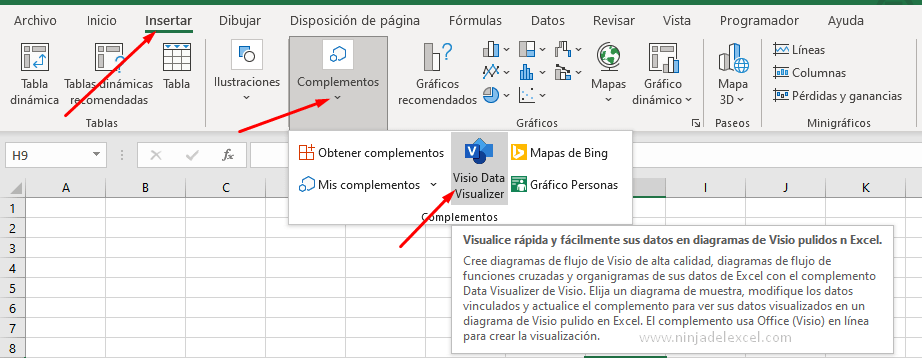
Posteriormente, Excel nos muestra una ventana que puede elegir entre categorías:
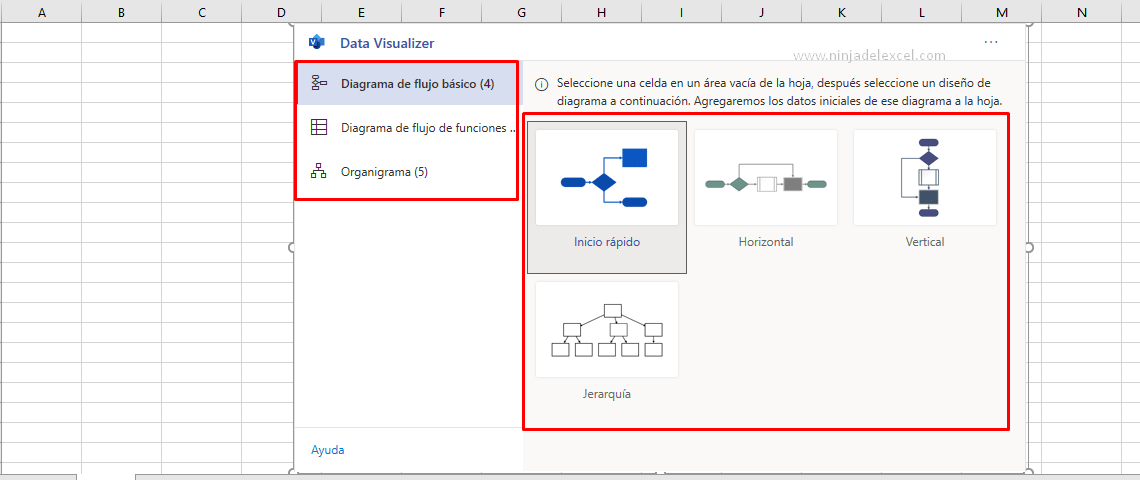
Luego, observe que Excel creó inmediatamente una base allí mismo junto con un diagrama de flujo:
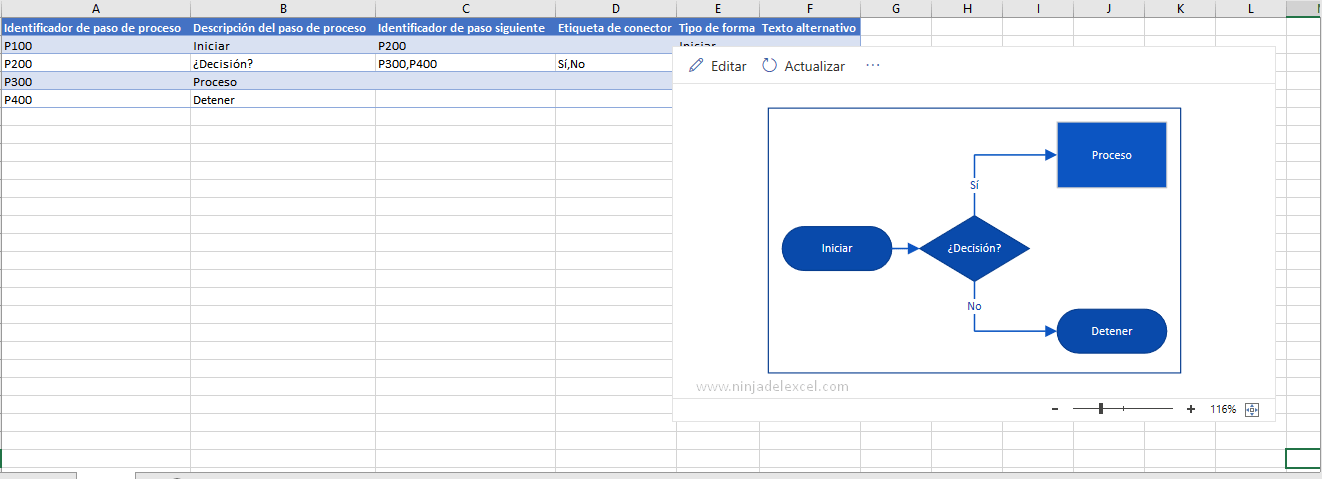
Reciba Contenido de Excel
Registre su E-mail aquí en el blog para recibir de primera mano todas las novedades, post y video aulas que posteamos.
¡Su correo electrónico está completamente SEGURO con nosotros!
Es muy importante que me agregues a la lista de tus contactos para que los siguientes E-mails no caigan en el spam, Agregue este: E-mail: [email protected]
Sin embargo, puede crear nuevos pasos en la columna Descripción del paso del proceso. Así como, la relación entre ellos indicándolo en la columna ID del Paso Siguiente, es decir, según el ID que es un elemento obligatorio. Para, la nomenclatura de la columna de la etiqueta del conector también se puede modificar o crear como mejor le parezca:
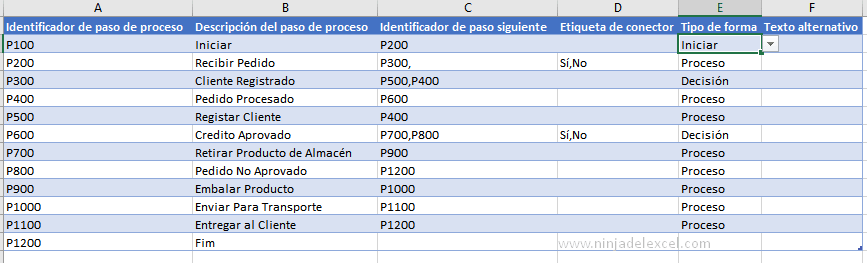
Para observar las visualizaciones en el diagrama de flujo solo necesita hacer clic en el botón actualizar y como resultado tenemos nuestro diagrama de flujo creado en Excel:
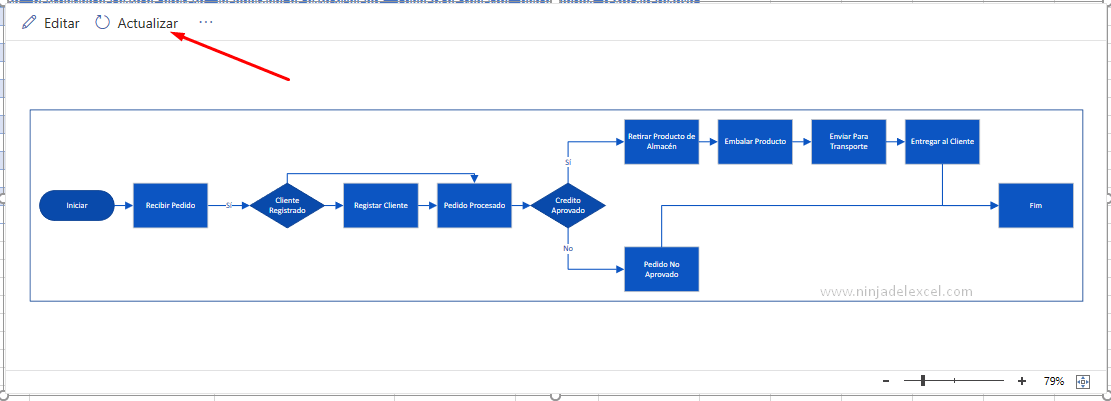
Curso de Excel Básico, Intermedio y Avanzado:
Pronto, ¡Cursos de Excel Completo! Continúa leyendo nuestros artículos y entérate un poco más de lo que hablaremos en nuestra aulas virtuales.
Si llegaste hasta aquí deja tu correo y te estaremos enviando novedades.
¿Qué esperas? ¡Regístrate ya!
Accede a otros Tutoriales de Excel
- Cómo Crear una Casilla de Verificación en Excel – Enlace con Gráfico – Ninja Del Excel
- Cómo Agrupar Datos en Excel – Esquema – Ninja Del Excel
- Cómo Remover las Comas en Excel – Ninja Del Excel
- Cómo Personalizar el Formato Condicional en Excel – Ninja Del Excel
- 5 Cosas que Debe EVITAR Hacer en Excel – Ninja Del Excel
















